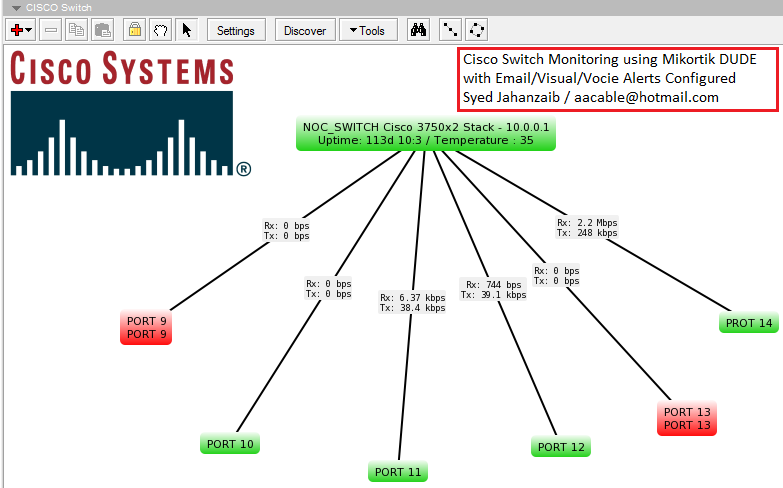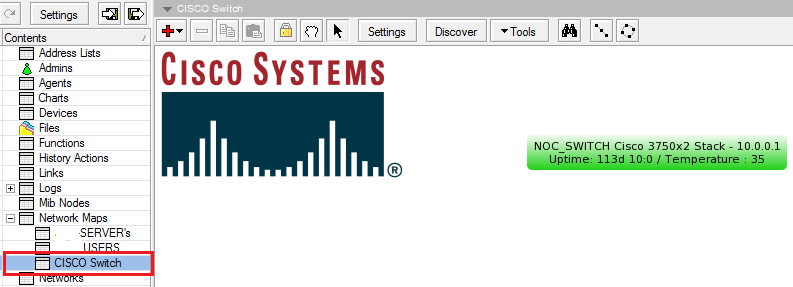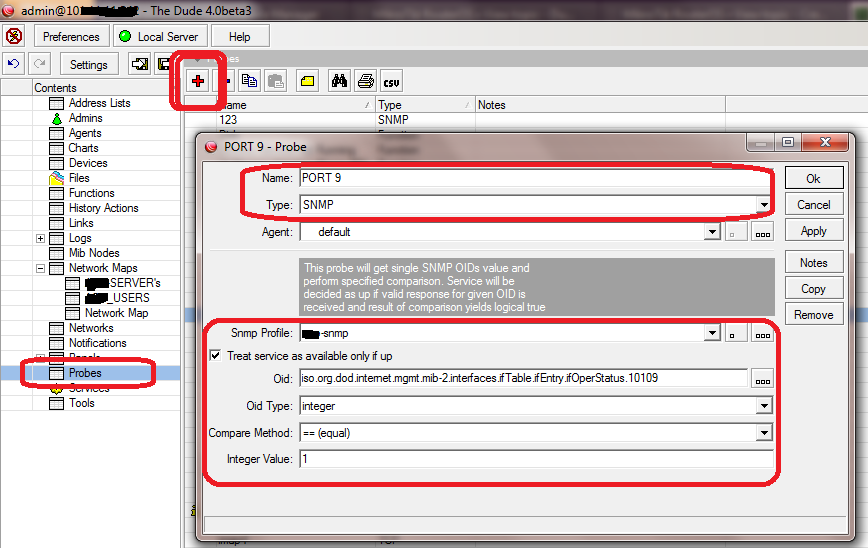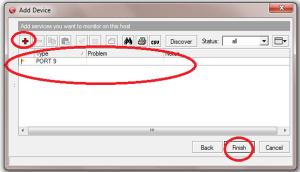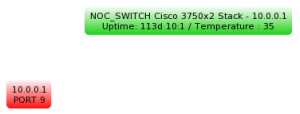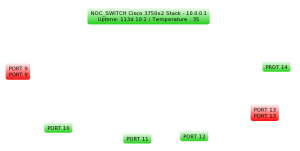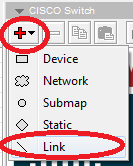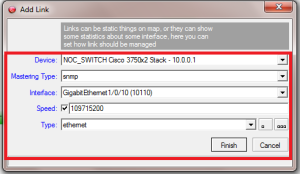Продолажем активно использовать оборудование Mikrotik , данная заметка касается диагностика портов, диагностика кабеля.
/interface ethernet monitor ether1
name: ether1-uplink
status: link-ok
auto-negotiation: done
rate: 100Mbps
full-duplex: yes
tx-flow-control: no
rx-flow-control: no
advertising: 10M-half,10M-full,100M-half,100M-full
link-partner-advertising: 10M-half,10M-full,100M-half,100M-full
Начиная с версии RouterOS V6rc4, появилась возможность определения проблем с кабелем:
/interface ethernet cable-test ether2
name: ether2
status: link-ok
# или
name: ether2
status: no-link
cable-pairs: open:6,open:6,open:6,open:6
В первом случае проблем нет, во втором 4 пары открыты на расстоянии 6 метров от коммутатора.
Более подробно можно посмотреть на станице официальной документации Mikrotik — http://wiki.mikrotik.com/wiki/Manual:Interface/Ethernet
Размещено в разделе Mikrotik
25.02.2015
Диагностика неисправностей то ещё занятие. Но всякий, кто изучил данную практику, может ничего не бояться. Поиск и устранение требуют глубокие знания, но выработанный навык много стоит. Компания Mikrotik имеет большое количество инструментов диагностики сети (Troubleshooting), как для проводных, так и WiFi. В данной статье рассмотрим наиболее часто используемые для проводных сетей. Конфигурация будет использоваться самая домашняя на RouterOS 6 47.4.
Если вы хотите углубить свои знания по работе с роутерами MikroTik, то наша команда рекомендует пройти курсы которые сделаны на основе MikroTik Certified Network Associate и расширены автором на основе опыта . Подробно читайте ниже.
Содержание
- Torch
- IP Scan
- Cable Test
- Log
- Traceroute
- Ping
- ARP
- Connections
- Passthrough
- Sniffer
- Profile
- Bandwidth Test
- 89 вопросов по настройке MikroTik
Torch позволяет просматривать трафик на интерфейсах в реальном времени.
В качестве примера, я запущу с рабочей станции ping на 8.8.8.8. Скриншот ниже демонстрирует всех, кто отправляет эхо запросы на 8.8.8.8. Для удобства вывода я отключил IPv6. Так же выбрал основной бридж, т.к. мне нужно понять, кто из локальной сети отправляет и нажал Start. Статус Running в скобках, говорит о том, что идёт прослушка трафика.
Теперь давайте взглянем на какой IP адрес роутера, нам отвечает Google, поменяв местами SRC и DST, а также выберем внешний интерфейс.
Из дополнительного, вы можете просмотреть какая метка VLAN бегает внутри кадра.
Вы можете жёстко задать Src. Address. Посмотрим, куда лезет мой телефон, если я открою YouTube.
Открыть данную утилиту можно в контекстном меню любого из интерфейсов. Есть возможность использовать в консольном режиме.
IP Scan
Маленькая утилита, позволит узнать, какая подсеть/подсети или адреса видны на определённых интерфейсах.
Попробуем выяснить, что живёт на провайдером интерфейсе самого крупного оператора нашей страны.
Если вы хотите просканировать определённую подсеть, то можете ее указать в Address Range.
Как только я получил данный адрес, мой порт тут отключился. Позвонив в ТП, меня уверяли, что никаких блокировок на порту нет и т.д. и т.п. Оператор утверждала, что проблема в обрыве кабеля. Давайте проверим кабель.
Cable Test
Да, Mikrotik умеет диагностировать разрыв физической линии с помощью утилиты Cable Test, причём довольно точно. После разговора с оператором, я запустил данную утилиту. Картина интересна, по трём парам 94 метра, а по одной 98, и все они разорваны на одинаковом расстоянии от меня.
Полагаю, что оператор был не прав (оно и очевидно), т.к. мой линк снова загорелся, спустя 5 минут.
Будьте осторожны, подобные ситуации, могут быть и у вас.
Log
Логирование основных действий пишется в ОЗУ и хранится до перезагрузки устройства. Вот тут, помимо засвеченных маков, можно увидеть, что WAN интерфейс поднялся и через 40 секунд отключился основной провайдерский линк.
Вы можете детализировать отображаемую информацию через System – Logging. На примере ниже, я добавил хранение в ОЗУ всех DNS запросов. Лог сразу же стал быстро заполняться и пролистываться.
Для приостановки автопролистывания есть кнопка Freeze, она замораживает автоскролинг.
В Actions, вы можете настроить отправку логов на удалённый Syslog Server, или хранить их локально на диске.
Не сложными манипуляциями возможно сделать debug определённых служб, допустим DHCP.
Берите на вооружение, очень полезная штука.
Traceroute
Tools — Traceroute
Графическая утилита, для определения количества хопов по пути. Фишка ее в том, что она постоянно будет рисовать потери, историю и время до хопа.
Вы можете указать максимальное количество прыжков, исходящий адрес, таблицу маршрутизации, интерфейс и размер пакета.
Ping
Tools — Ping
Простенькая тулза, с дополнительными фишками по аналогии с Traceroute. Позволяет сделать пинг на L2 – ARP-Ping. Для этого нужно выбрать интерфейс. На скриншоте видно стабильное время отклика до моего ноутбука, подключённого через WiFi.
ARP
IP – ARP-List
Таблица ARP адресов доступна на просмотр соответствий. Можно создать постоянную запись соответствия IP к MAC.
Connections
Если ваш роутер, настроен на преобразование адресов, или по-русски, есть хотя бы одно правило NAT, то включается тот самый Connection Tracker. С помощью его фильтров, можно просматривать состояние соединений.
Открываем IP – Firewall – Connections, нажимаем на фильтр:
Я хочу просмотреть все соединения с 192.168.10.51
Тут можно увидеть новые, устоявшиеся и любые другие соединения. В колонке Connection Mark отображается метки пакетов – удобно диагностировать при Dual WAN.
Passthrough
Очень полезная функция, которая ничего не делает.
Допустим, вы хотите заблокировать определённый порт на входящем или проходящем трафике, но переживаете что-то поломать.
Открываем IP – Firewall и создаём правило:
Если входящий трафик с 192.168.10.51 по протоколу ICMP…
… Action – passthrough
Теперь данное правило ставим выше, предполагаемого блокируемого.
Отправляю эхо-запрос и вижу, что счётчик Bytes и Packets – тикнули. Улавливаете?
Т.е. если есть пакет, подходящий под это правило, мы ничего не делаем, ну кроме тика счётчика. Данная штука так же работает и для маркировки (Mangle). Главное двигайте его правильно.
Sniffer
Ещё одна полезная фикция в микротик находится Tools – Packet Sniffer позволяет захватывать и анализировать трафик. Доступны разные фильтры.
Сохранять дамп на диск указав максимальный его размер в File Limit. Memory Limit указывает на объем занимаемый в ОЗУ самого снифера.
Так же увидеть направление пакетов, протокол, размер в Packets. И дополнительную информацию в Connections, Hosts, Protocols.
Есть возможность передачи прослушанного трафика на удалённый сервер. Для этих целей подойдёт Wireshark на вашем ПК или ноутбуке.
Доступен так же в CLI. Можно просмотреть входящий/исходящий трафик по определённым портам, очень удобно при диагностировании блокировки L2TP/IPSEC со стороны провайдера, указав их через запятую. Стрелочки, отображают направление.
Profile
Просмотреть нагрузку на само устройство можно через Profile. У ребят, которые не закрывают DNS снаружи, колонка Usage будет в 100%. Есть возможность фильтрации по ядрам.
Bandwidth Test
Bandwidth Test Клиент-серверная утилита созданная компанией mikrotik, позволяет проверить скорость соединения между устройствами по протоколу UDP (порт 2000). Достаточно сильно нагружает процессор на больших скоростях иди маленьких ЦП. Есть инструмент для скачивания на Windows, а также общедоступные сервера в интернете. Доступен в меню Tools.
Кнопкой enable включаем инструмент. Галочка Authenticate разрешает аутентифицироваться под пользователем RouterOS (System – Users).
Так же есть встроенная версия клиента. Вы можете замерить скорость как по UDP так и по TCP. Выбрать направления (Direction), приём, передача или сразу оба. Задать логин и пароль для аутентификации на уделённой стороне.
В самом низу представлен удобный график. Можете мерить скорости внутри VPN или LAN, между мостами и офисами или промежуточных узлов.
89 вопросов по настройке MikroTik
Вы хорошо разбираетесь в Микротиках? Или впервые недавно столкнулись с этим оборудованием и не знаете, с какой стороны к нему подступиться? В обоих случаях вы найдёте для себя полезную информацию в курсе «Настройка оборудования MikroTik». 162 видеоурока, большая лабораторная работа и 89 вопросов, на каждый из которых вы будете знать ответ. Подробности и доступ к началу курса бесплатно тут.
Від
vit75
Подключил в сеть Микротик, настроил Хотспот, страницу с авторизацией хотспота, подменил сообщением о отключении за долг. На основном микротике должников прокидывает по дст-нат на ір хотспота (пробовал нетмап и редиркет).
Так вот большинство сайтов с ssl, по https, например https://www.pravda.com.ua/, https://meta.ua/uk/, https://megogo.ua/ua прокидывает, то есть вместо них показывает сообщение о долге, а https://www.facebook.com/ и https://www.google.com.ua/ — нет. Пишет — сервер неожиданно разорвал подключение.
Возможно ли решить и как?
По snmp снимать входящие ошибки. В счетчике ifInErrors все подряд. Статус дуплекса есть в EtherLike-MIB как и множество других счетчиков.
input errors overrun
На шасси с установленной свичевой картой. Ошибки overrun вызваны недостаточной производительностью маршрутизатора. Причем ситуацию в конкретном случае можно усугубить. Для этого достаточно в таких маршрутизаторах использовать свичевые карты, чтобы трафик передавался через внутренний интерфейс Ba0/3. Cудя по таблице iftable, счетчики ошибок будут расти быстрее на этом интерфейсе при использовании свичевой карты с гигабитными портами.
В качестве примера вывод счетчиков с маршрутизатора cisco 1921
cisco1921# sh int | in overr|^GigabitEthernet0/[01]
0 input errors, 0 CRC, 0 frame, 0 overrun, 0 ignored
GigabitEthernet0/0 is up, line protocol is up
48677539 input errors, 0 CRC, 0 frame, 48677539 overrun, 0 ignored
GigabitEthernet0/1 is up, line protocol is up
4533642 input errors, 0 CRC, 0 frame, 4533642 overrun, 0 ignored
input errors ignored
Недостаточная производительность. От приоритезации толку нет, будут дропы в голосе и видео.
98559 input errors, 0 CRC, 0 frame, 0 overrun, 98559 ignored
input errors unknown protocol drops
Вероятно LLDP включен на коммутаторе и маршрутизатором не поддерживается.
2238654 unknown protocol drops
input errors CRC
Проверить физику, дуплекс. Возможно небольшое колво ошибок при включении интерфейса.
59 input errors, 59 CRC, 0 frame, 0 overrun, 0 ignored
output drops
При настроенных на ограничение скорости политиках счетчик малоинформативен.
Input queue: 0/75/1/0 (size/max/drops/flushes); Total output drops: 3354485
input errors runts
Порт настроен в access, а на удаленной в trunk если ошибки постоянно растут.
32 runts, 0 giants, 0 throttles
32 input errors, 0 CRC, 0 frame, 0 overrun, 0 ignored
input errors FCS
Менять SFP, порт оборудование на удаленной стороне.
Но это не точно поможет, т.к. если коммутатор на удаленной стороне работает в Cut-Through режиме коммутации, то фрейм с ошибкой мог передаться с предыдущего сетевого оборудования.
Возможно не работает автосогласование дуплекса. На 100мбит оптических линках это возможно. /network/eltex/#negotiation
input errors CRC
Проверить физику, дуплекс. На оптических линках возникает при заломах пачкорда, поэтому не надо его наматывать на органайзеры.
Ошибки могут возникать, если на одномодовом участке волс есть многомодовый патчкорд или пигтейл.
output discards
- если есть qos, смотреть очереди, буферы. Вот тут и начиаешь ценить коммутаторы со счетчиками очередей.
- speed mismatch (аплинк 1Gbit/s, downlink 100Mbit/s). Потери из-за burst, который не смог буферизировать коммутатор. Большинство свичей с shared буфером на всех портах.
дропы из-за неудачной модели
При выключенном на всех портах flowcontrol на тестах работает все медленно.
Счетчика ошибок нет. Смотреть и сравнивать счетчики на аплинке и даунлике.
Если не одинаково, то ставить другую модель коммутатора.
дропы из-за переподписки
На модульных коммутаторах при использовании плат с переподпиской возможны ошибки. Обратить внимание, что порты сгруппированы и не испольовать часть портов.
Flags: X — disabled, D — dynamic, R — running
#
NAME
0
R ether1
[admin@MikroTik] > interface ethernet
[admin@MikroTik] interface ethernet> print
Flags: X — disabled, R — running
#
NAME
0
R ether1
[admin@MikroTik] interface ethernet> print detail
Flags: X — disabled, R — running
0
R name=»ether1″ mtu=1500 mac-address=00:0C:42:03:00:F2 arp=enabled
disable-running-check=yes auto-negotiation=yes full-duplex=yes
cable-settings=default speed=100Mbps
[admin@MikroTik] interface ethernet>
Command name: /interface ethernet monitor
Property Description
status ( link-ok | no-link | unknown ) — status of the interface, one of the:
• link-ok — the card has connected to the network
• no-link — the card has not connected to the network
• unknown — the connection is not recognized
rate ( 10 Mbps | 100 Mbps | 1 Gbps ) — the actual data rate of the connection
auto-negotiation ( done | incomplete ) — fast link pulses (FLP) to the adjacent link station to
negotiate the SPEED and MODE of the link
• done — negotiation done
• incomplete — negotiation failed
full-duplex ( yes | no ) — whether transmission of data occurs in two directions simultaneously
Notes
See the
IP Addresses and ARP
the interfaces.
Example
[admin@MikroTik] interface ethernet> monitor ether1,ether2
status: link-ok link-ok
auto-negotiation: done
rate: 100Mbps 100Mbps
full-duplex: yes
Troubleshooting
Description
•
Interface monitor shows wrong information
In some very rare cases it is possible that the device driver does not show correct information,
Page 186 of 695
Copyright 1999-2007, MikroTik. All rights reserved. Mikrotik, RouterOS and RouterBOARD are trademarks of Mikrotikls SIA.
Other trademarks and registred trademarks mentioned herein are properties of their respective owners.
TYPE
ether
MTU
1500
section of the manual for information how to add IP addresses to
done
yes
RX-RATE
TX-RATE
0
0
MAC-ADDRESS
00:0C:42:03:00:F2 enabled
MTU
1500
ARP
Продолажем активно использовать оборудование Mikrotik , данная заметка касается диагностика портов, диагностика кабеля.
/interface ethernet monitor ether1
name: ether1-uplink
status: link-ok
auto-negotiation: done
rate: 100Mbps
full-duplex: yes
tx-flow-control: no
rx-flow-control: no
advertising: 10M-half,10M-full,100M-half,100M-full
link-partner-advertising: 10M-half,10M-full,100M-half,100M-full
Начиная с версии RouterOS V6rc4, появилась возможность определения проблем с кабелем:
/interface ethernet cable-test ether2
name: ether2
status: link-ok
# или
name: ether2
status: no-link
cable-pairs: open:6,open:6,open:6,open:6
В первом случае проблем нет, во втором 4 пары открыты на расстоянии 6 метров от коммутатора.
Более подробно можно посмотреть на станице официальной документации Mikrotik — http://wiki.mikrotik.com/wiki/Manual:Interface/Ethernet
Размещено в разделе Mikrotik
25.02.2015
Приветствую господа.
Мучаюсь над проблемой уже неделю.
В логах на роутере Mikrotik RB750GL периодически начинают появляться ошибки и падать все интерфейсы:
Aug/08/2016 14:16:24 interface,warning 1WAN_KTelecom excessive broadcasts/multicasts, probably a loop
Aug/08/2016 14:16:24 interface,warning 2LANMaster excessive broadcasts/multicasts, probably a loop
Aug/08/2016 14:16:24 interface,warning 3WAN_DOMRU excessive broadcasts/multicasts, probably a loop
Aug/08/2016 14:16:24 interface,warning 5IPTV excessive broadcasts/multicasts, probably a loop
Появление ошибки изо дня в день хаотично. Сегодня один интерфейс, завтра другой, послезавтра все вместе.
Начал с поисков петли, офис небольшой, обошел лично все розетки, нет петель. Пара свичей, один марштрутник для тестового железа (на нем своя подсеть внутри, которая не пересекается с рабочей подсетью)
Отключал полностью на Микротике порт с локальной сети, ошибки продолжаются.
Блокировал входящий трафик на внешних портах от локльных IP.
Отключал по очереди внешние интефейсы.
Отключал все правила в разделе Mangle, ошибка продолжается.
Отключал все правила в разделе NAT, ошибка продолжается.
IGMP отключал
IPv6 отключен (удален пакет из микротик)
Раньше с такой бедой не сталкивался. В конфигурациях вроде все правильно, несколько раз проверил маршруты, маркеры. Трафик ходит хорошо.
Но как только начинает сыпать эта ошибка, периодически падают все интерфейсы на несколько секунд.
Потом поднимаются, и ошибка повторяется через время. Перезагрузка роутера спасает ненадолго.
Может кто сталкивался с подобной проблемой? Подскажет в какую сторону копать?
Трафик снифером собирал во время появления ошибок, открывал в Wireshark. Ничего интересного самостоятельно найти не смог.
Думаю уже роутер новый поставить.
Від
vit75
Подключил в сеть Микротик, настроил Хотспот, страницу с авторизацией хотспота, подменил сообщением о отключении за долг. На основном микротике должников прокидывает по дст-нат на ір хотспота (пробовал нетмап и редиркет).
Так вот большинство сайтов с ssl, по https, например https://www.pravda.com.ua/, https://meta.ua/uk/, https://megogo.ua/ua прокидывает, то есть вместо них показывает сообщение о долге, а https://www.facebook.com/ и https://www.google.com.ua/ — нет. Пишет — сервер неожиданно разорвал подключение.
Возможно ли решить и как?
.
Another Live Example of port monitoring with sms/email/voice alert system in DUDE.
In my network, I have few Cisco switches at various departments connected via FIBER optics. Recently we were having issue of network connectivity in between various switches and devices. I already have a very good setup of Mikrotik base DUDE monitoring system, but it shows only the SWITCH availability status on the screen, I wanted to have a good visual for switch ports too.
I found few ways to accomplish this task using DUDE functions, scripts, etc, but found following method is very simple to start with . It also sends me email when any port goes Down or not in use.
Make sure your switch support SNMP , and SNMP agent is enabled at your SWITCH as well as at your DUDE to match the same. For simplicity you can use PUBLIC as a default community string in the switch. Also In this example I have used CISCO 3750 (in dual stack mode) and add only few ports just for example.
First add your switch in the map so that it can appear in the map as look like below.
As showed in the image below . . .
Adding PROBE for port monitoring
Now to add PORTS monitoring, Open Dude,
Goto PROBES and click on + sign to add new probe.
Use the following data.
Name = PORT 9
Type = SNMP
SNMP Profile = Your SNMP Profile
Oid = iso.org.dod.internet.mgmt.mib-2.interfaces.ifTable.ifEntry.ifOperStatus.10109
Oid Type = integer
Comapre method = ==equal
Integer Value = 1
As showed in the image below . . .
Note: Change the OID number to match the port number on your switch , for example I am monitoring port number9 which value is 10109 . You can use SNMPWALK via DUDE to check the OID’s for different ports of your switch.
Now click OK to save
.
.
Adding Switch PORT separately using IP and PROBE
Its time to add PORTs in your map so they can appear separately as showed in the title image
Go back to your MAP,
Right click and ADD new device,
Type your switch IP address, and click on Next,
Now DO NOT click on Discover , simply click on + sign
In PROBE, Select the PORT 9 probe you created earlier
and click on Apply/OK
As showed in the image below . . .
Click on Finish.
.
.
Now you will see something like below . . .
As you can see the port number 9 is down , so the status is shown correctly.
.
.
Now you can repeat the same procedure to add as much ports you like to monitor.
Something like below image . . .
.
.
.
Adding LINKS to monitor port usage
You can also add LINKS to show the port usage 🙂
As showed in the example below . . .
.
.
.
After adding ports / snmp links, and other enhancements , you can see something like below image . .
.
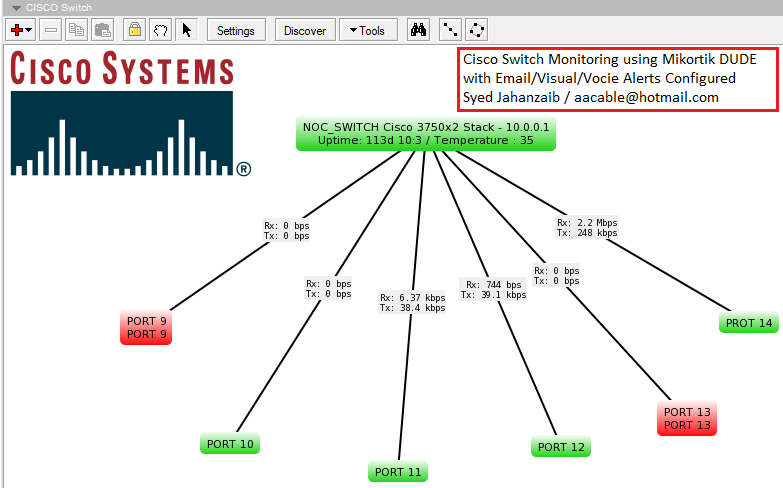
.
.
I will add more methods to monitor the ports. For more info , please read more at following links
http://forum.mikrotik.com/viewtopic.php?f=8&t=46928
http://forum.mikrotik.com/viewtopic.php?t=46419
Updated: 20th October 2015
Howto check Cisco 3750 Port Status via SNMP using BASH to format the output.
</p> <p style="text-align: left;">PORT1Q=`snmpwalk -Oqv -v1 -c COMMUNITY_NAME IP_ADDRESS 1.3.6.1.2.1.2.2.1.8.10101` if [ "$PORT1Q" = "1" ]; then PORT1S="UP" echo "$PORT1S" else PORT1S="DOWN" echo "$PORT1S" fi</p> <p style="text-align: left;">
Regard’s
Syed Jahanzaib